テンプレート
[設定]→[項目管理]→[テンプレート]の説明です。
テンプレートとは
テンプレートを活用することで、音声認識のたびに必要な情報の入力を簡略化することができます。
タイトル、場所、タグリスト、キーワードリスト、出席者リスト、音声認識辞書、単語グループ
の情報をテンプレートとして設定することができます。
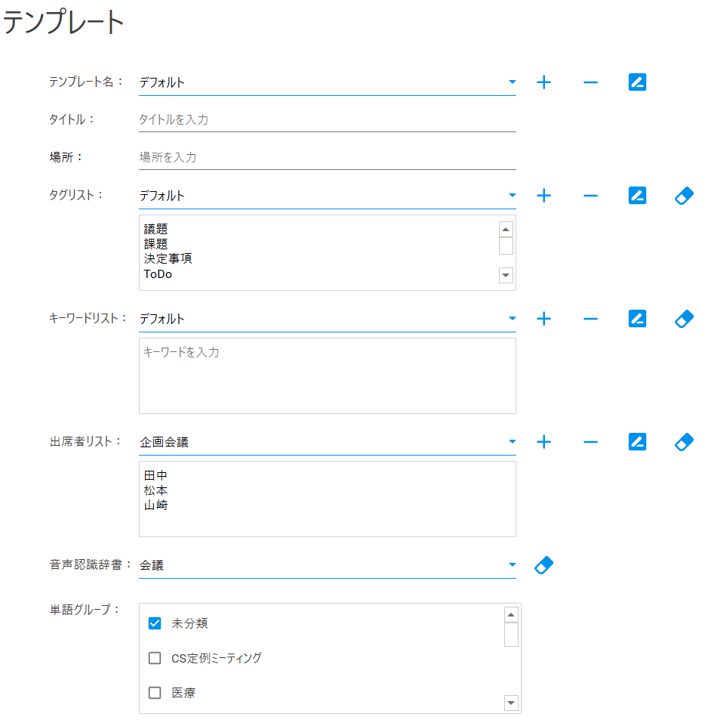
ボタンの説明
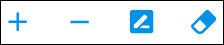
以下の項目でボタンが有効です。
・テンプレート名
・タグリスト
・キーワードリスト
・出席者リスト
・音声認識辞書
新規作成 ボタン

新規でテンプレート名や各リストを作成することができます。
※音声認識辞書では表示されません。
削除 ボタン

テンプレート名や各リストを削除することができます。
※音声認識辞書では表示されません。
名前を変更 ボタン

テンプレート名や各リスト名を変更することができます。
※音声認識辞書では表示されません。
解除 ボタン

テンプレート名に紐づいている各リストを解除することができます。
※テンプレート名では表示されません。
テンプレートの作成
テンプレートの新規作成
①テンプレート名で[新規作成]ボタンをクリックし、任意で名前を入力します。
※未入力「新規会議テンプレート(0)」といった表記が表示されます。
②[タイトル]と[場所]を任意で入力します。
③テンプレートに紐づけるタグリストを新規作成または、デフォルトを設定します。
※タグについてはこちら
④テンプレートに紐づけるキーワードリストを新規作成、またはデフォルトを設定します。
※キーワードについてはこちら
⑤テンプレートに紐づける出席者リストを新規作成します。
※出席者を入力しないと発言者を設定できません。
⑥テンプレートに紐づける音声認識辞書を設定します。
※デフォルトでは[会議]のみ搭載されています。
※辞書の追加についてはこちら
⑦テンプレートに紐づける単語グループを設定します。
※単語グループについてはこちら
以上で作成は完了です。
必要に応じて修正を行ってください。
テンプレートの活用
作成したテンプレートを音声認識に利用するには、下記の設定が必要です。
今すぐ開始から音声認識する場合
①ライブラリから「今すぐ開始」を選択し、録音前設定を開きます。
②作成したテンプレートをプルダウンから選択します。
※録音前設定では、テンプレートの内容を修正することはできません。
③テンプレートに入力した情報が自動的に反映されます。
その他の設定を入力・確認した上で、音声認識を開始してください。
スケジュールから音声認識する場合
①ライブラリから「スケジュール」を選択し、スケジュール設定を開きます。
②作成したテンプレートをプルダウンから選択します。
※スケジュール設定では、テンプレートの内容を修正することはできません。
③テンプレートに入力した情報が自動的に反映されます。
その他の設定を入力・確認した上で、スケジュールを保存してください。
④保存したスケジュールから音声認識を開始してください。
音声ファイルから音声認識する場合
①ライブラリから「音声ファイル」を選択し、音声ファイル認識前設定を開きます。
②作成したテンプレートをプルダウンから選択します。
※音声ファイル認識前設定では、テンプレートの内容を修正することはできません。
③テンプレートに入力した情報が自動的に反映されます。
音声ファイルを追加するなど設定を確認した上で、音声認識を開始してください。